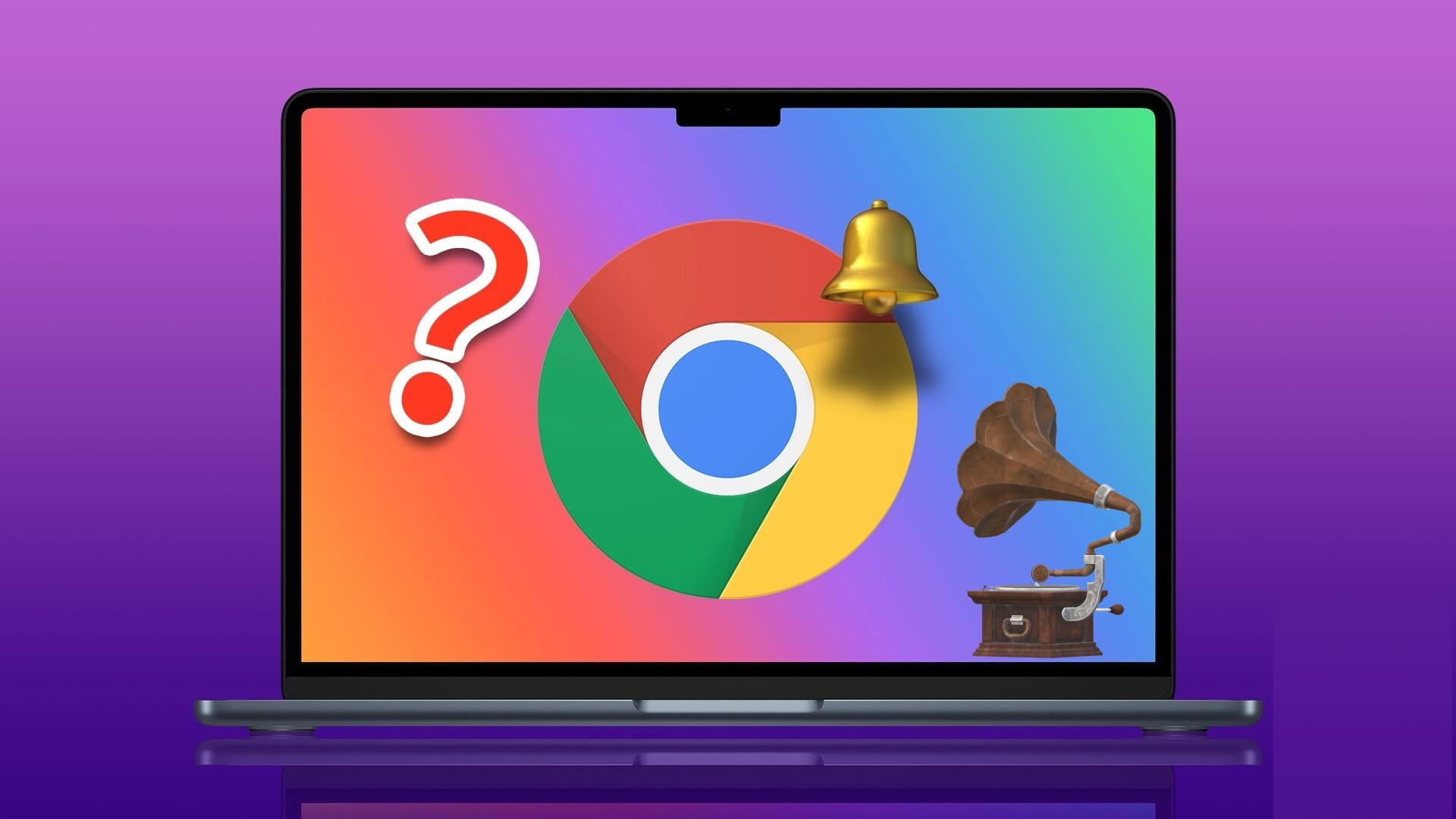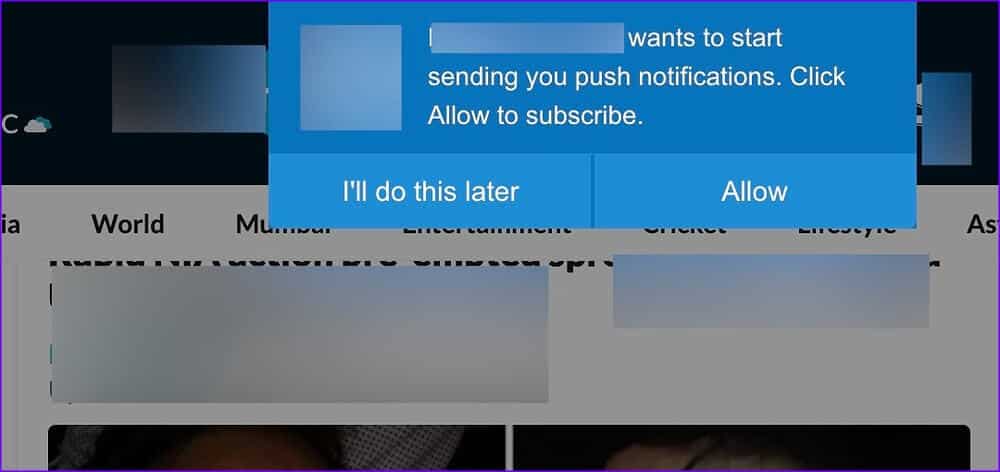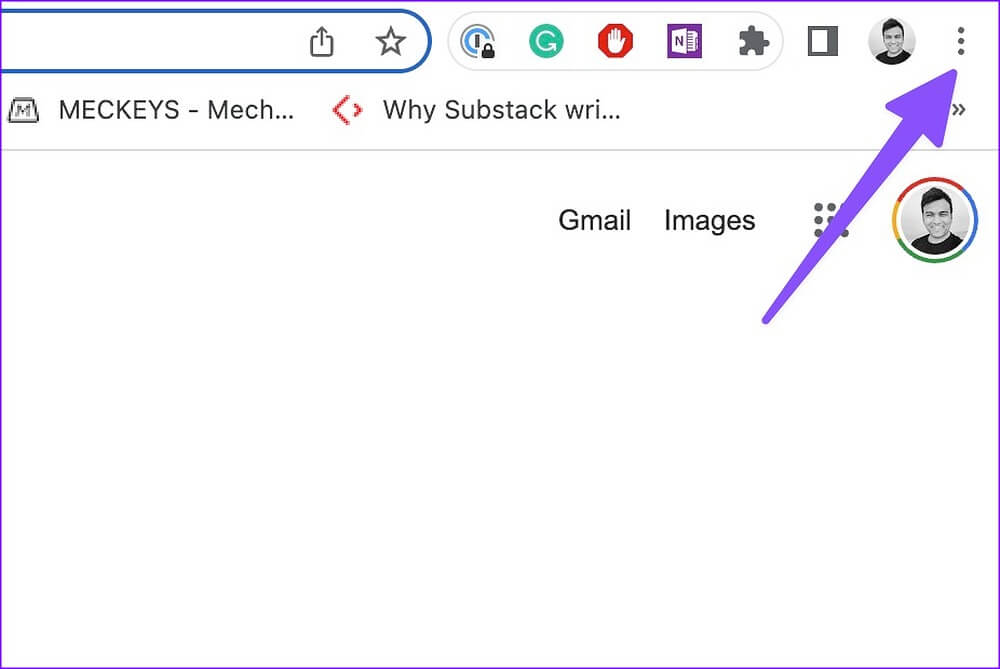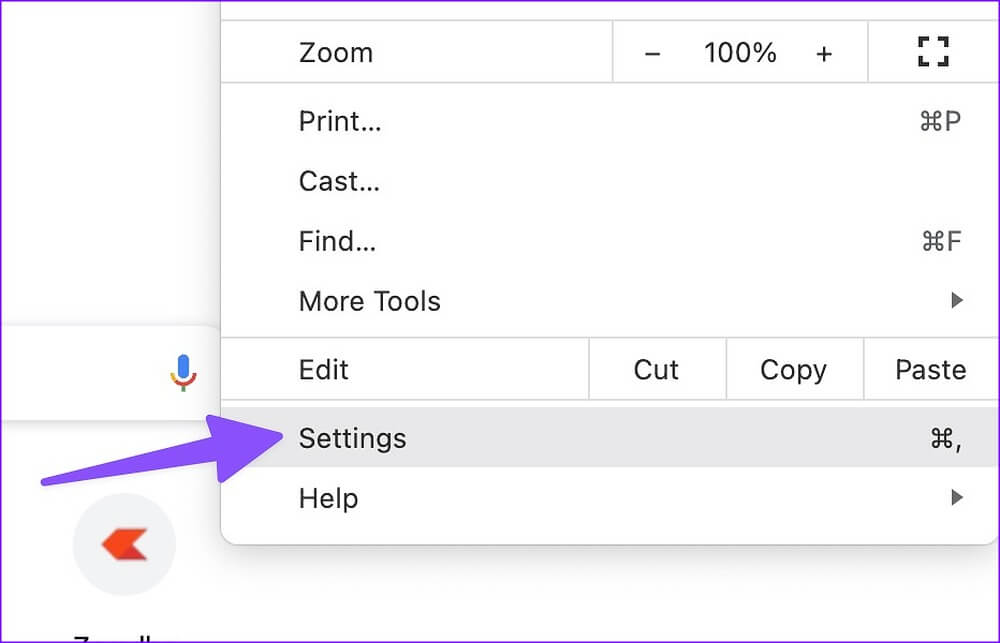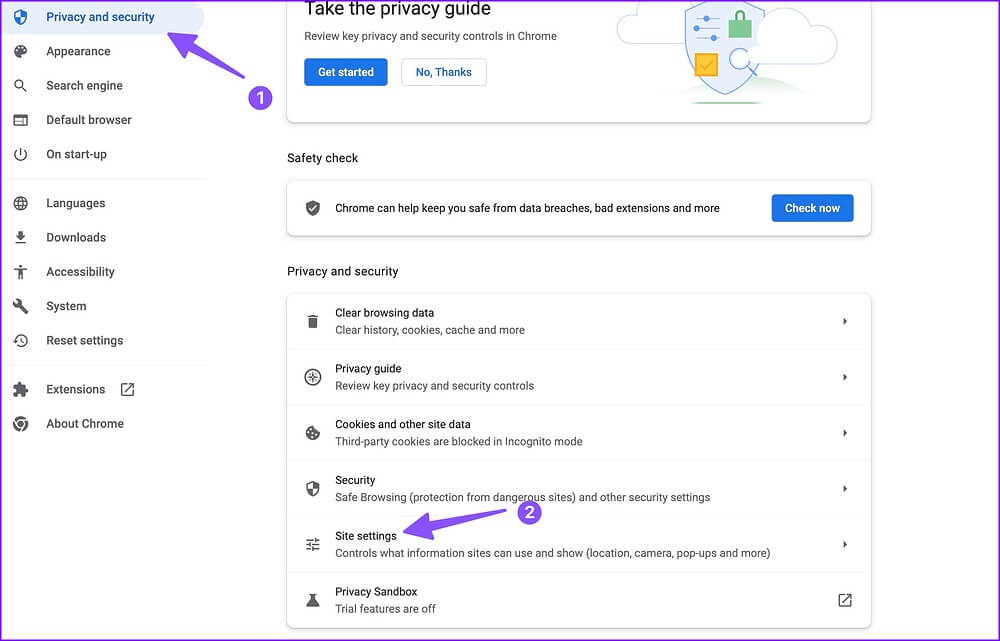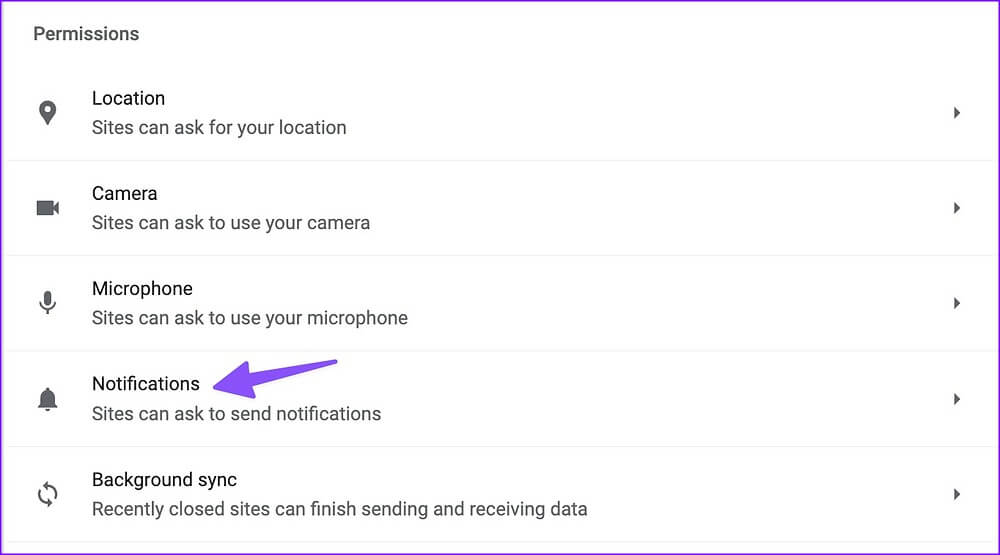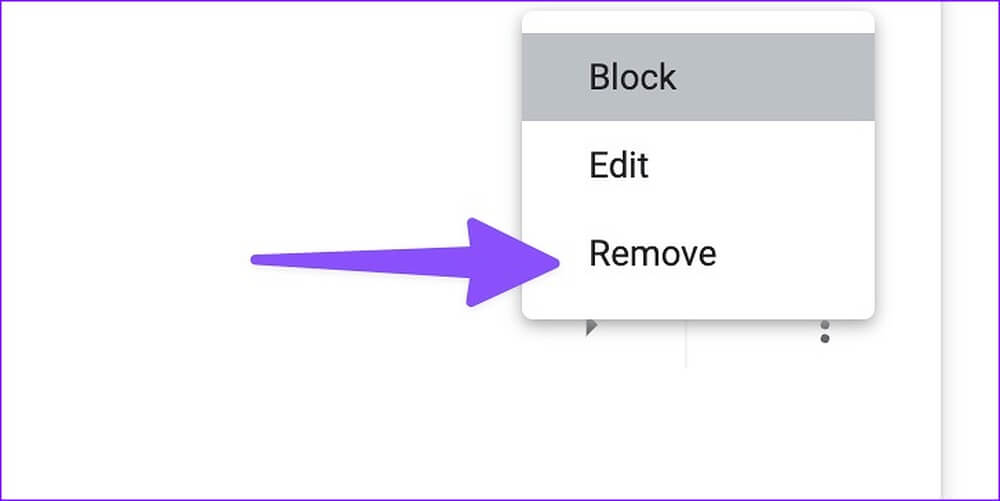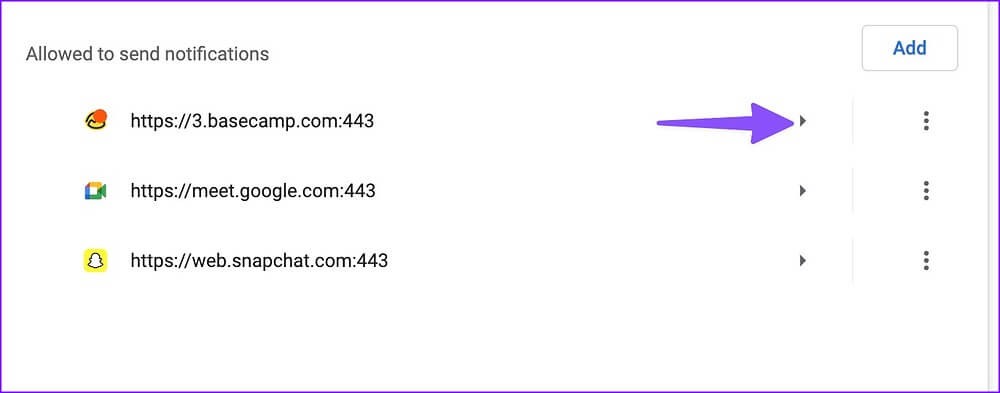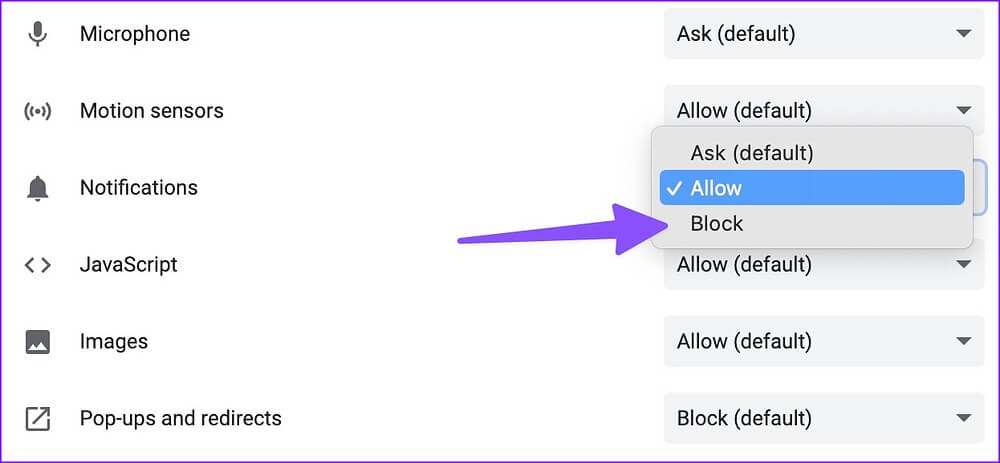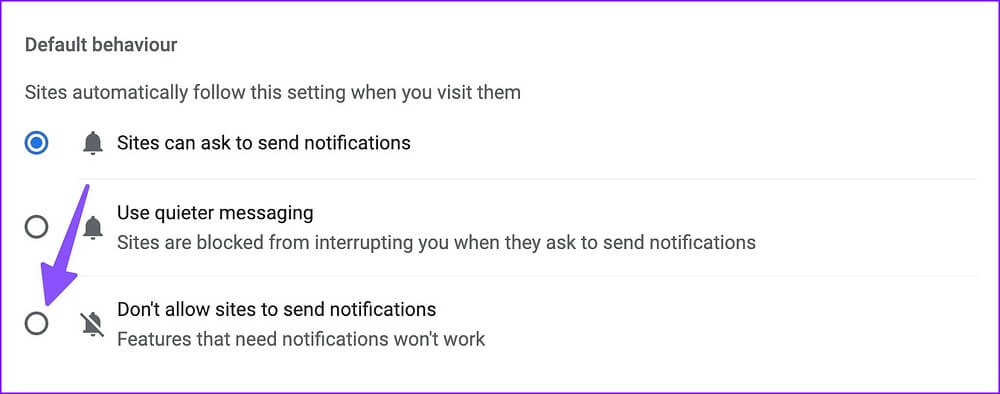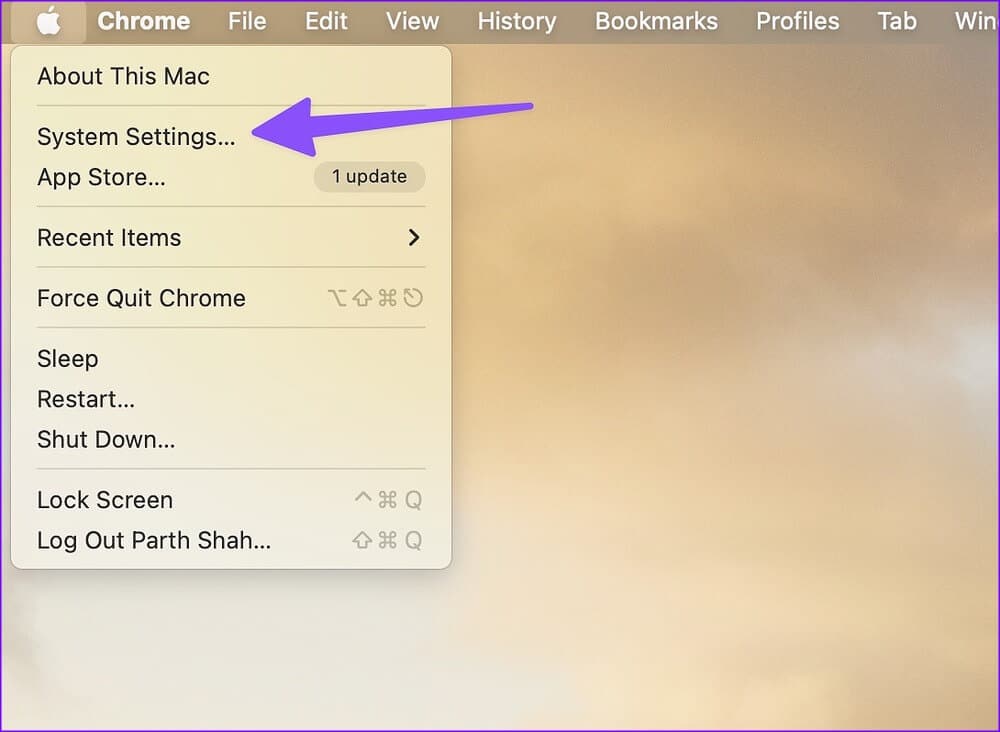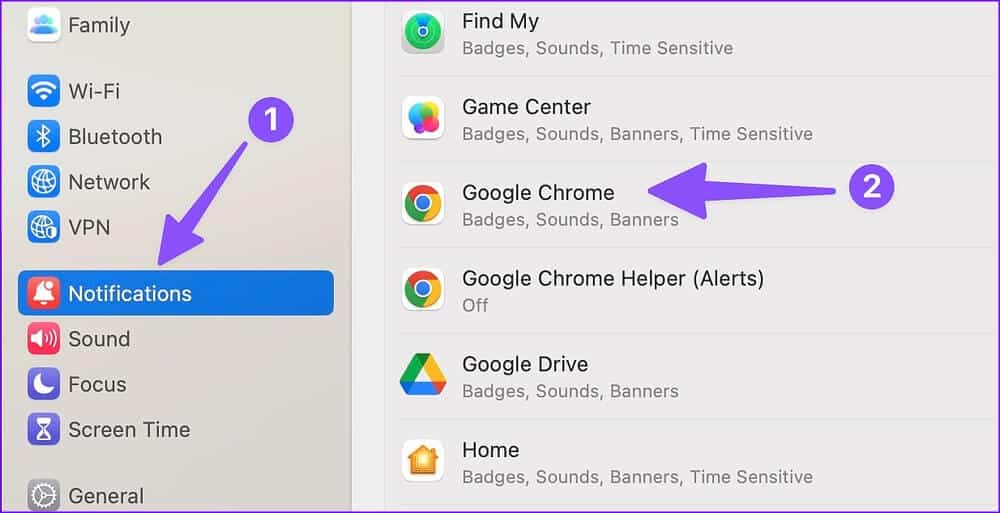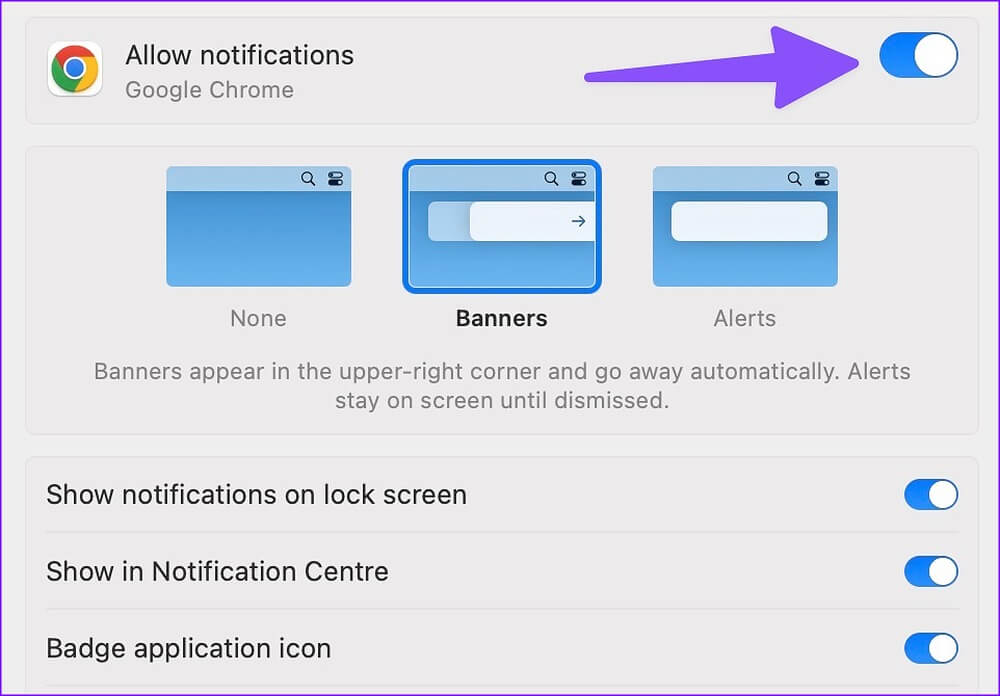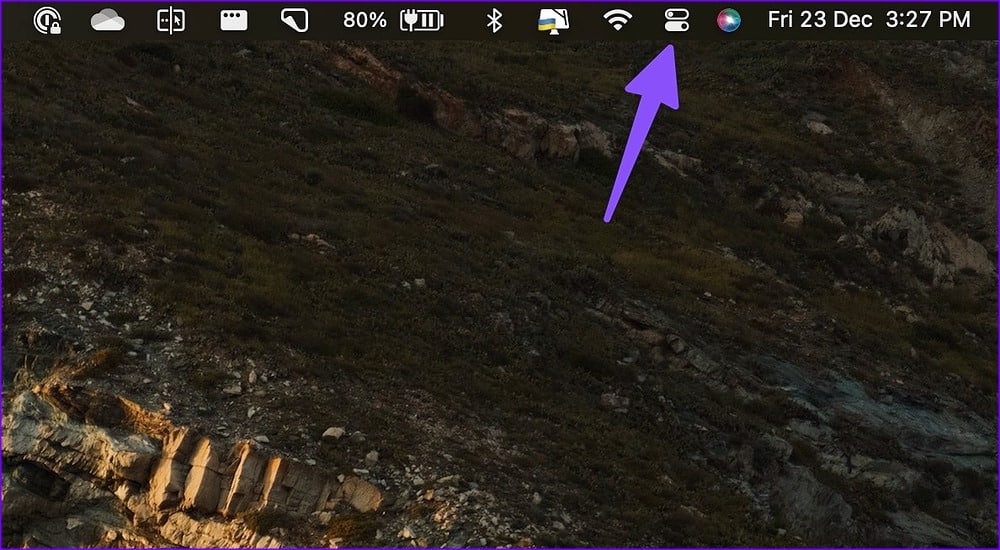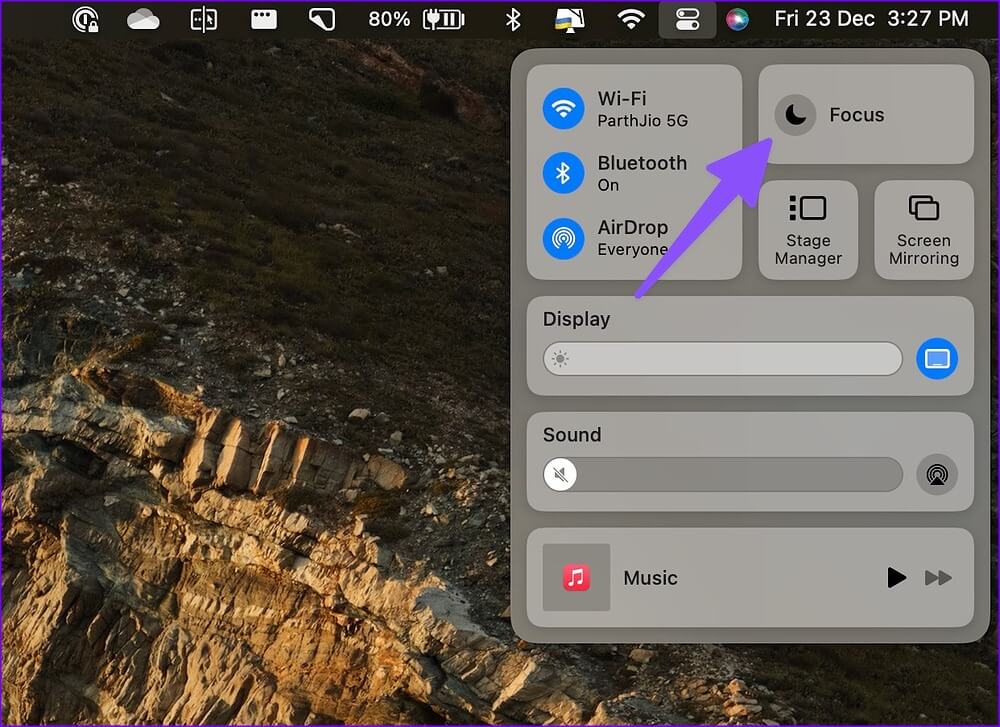मुझे अपने Mac पर Google Chrome सूचनाएं क्यों मिल रही हैं?
Google Chrome से लगातार वेब सूचनाएँ आपके Mac कार्यप्रवाह को बाधित कर सकती हैं। यदि आप समाचार, वित्त और सामाजिक मीडिया साइटों से सूचनाओं की अनुमति देते हैं, तो Google Chrome एक स्थान भरता है मैक सूचनाएं एक नज़र में दर्जनों अलर्ट। यहां बताया गया है कि आपको अपने Mac पर Chrome नोटिफ़िकेशन क्यों मिल रहे हैं और इस व्यवहार को रोकने के लिए समस्या निवारण चरण क्या हैं।
व्हाट्सएप, ट्विटर, स्लैक या बेसकैंप जैसी वेबसाइटों के लिए रीयल-टाइम क्रोम सूचनाएं महत्वपूर्ण हैं। लेकिन वही खबरें और अन्य असंबंधित स्रोत आपको परेशान कर सकते हैं। आप या तो अपने मैक पर क्रोम सूचनाओं को पूरी तरह से बंद कर सकते हैं या क्रोम सेटिंग्स मेनू से आवश्यक बदलाव कर सकते हैं।
मुझे MAC पर Chrome नोटिफ़िकेशन क्यों मिल रहे हैं
जब आप पहली बार अपने मैक पर Google क्रोम स्थापित और लॉन्च करते हैं तो ऐप अधिसूचना की अनुमति मांगता है। अधिकांश मैक उपयोगकर्ता सूचना अनुमति की अनुमति देते हैं और ब्राउज़र का उपयोग करना शुरू करते हैं।
जब आप Google Chrome में समाचार, ब्लॉग, वित्त या खेल वेबसाइटों पर जाते हैं, तो वेबसाइट को सूचनाएं भेजने की अनुमति देने के लिए शीर्ष पर एक पॉपअप दिखाई देता है। आदत या मांसपेशियों की स्मृति के कारण, अधिकांश उपयोगकर्ता पॉपअप को हटाने और लेख को पढ़ने के लिए अनुमति दें पर क्लिक करते हैं। वेबसाइट व्यवस्थापक आपके डिवाइस पर सूचनाएं देने और उपयोगकर्ता प्रतिधारण में सुधार करने के लिए ऐसी प्रथाओं को अपनाते हैं। जबकि अधिकांश वेबसाइटें केवल प्रासंगिक अलर्ट भेजती हैं, कुछ दिन भर में असामान्य संख्या में सूचनाएं भेजकर बुराई कर सकती हैं।
Google क्रोम में स्थान सेटिंग्स की जांच करें
Google क्रोम आपको यह जांचने की अनुमति देता है कि कौन सी वेबसाइटें आपके मैक पर अधिसूचनाएं भेज सकती हैं। आप सूची की समीक्षा कर सकते हैं और अनावश्यक वेबसाइट व्यवहार को बंद कर सकते हैं।
प्रश्न 1: खुला हुआ Google Chrome अपने मैक पर।
प्रश्न 2: पर क्लिक करें कबाब मेनू (तीन अंक) ऊपरी दाएं कोने में।
प्रश्न 3: खुला हुआ समायोजन.
प्रश्न 4: का पता लगाने "गोपनीयता और सुरक्षा" बाएं साइडबार से।
प्रश्न 5: पर थपथपाना "साइट सेटिंग्स"।
प्रश्न 6: पता लगाएँ "नोटिससूची में अनुमतियां.
प्रश्न 7: सत्यापित करें वेबसाइट सूची भेजने की अनुमति दी नोटिस.
प्रश्न 8: किसी वेबसाइट के आगे तीन बिंदु वाले मेनू पर क्लिक करें और "चुनें"निष्कासन".
उपरोक्त ट्रिक के साथ समस्या यह है कि अगली बार जब आप उसी वेबसाइट पर जाते हैं, तो यह आपसे अधिसूचना की अनुमति के लिए फिर से पूछेगा। अगर आप अनुमति को पूरी तरह से अक्षम करना चाहते हैं, तो नीचे दिए गए चरणों का पालन करें।
प्रश्न 1: के लिए जाओ नोटिस अंदर إعدادات Google Chrome सेटिंग में स्थान (ऊपर चरण देखें)।
प्रश्न 2: तीर आइकन पर क्लिक करें वेबसाइट सेटिंग्स का विस्तार करने के लिए।
प्रश्न 3: आगे की सूची का विस्तार करें नोटिस.
प्रश्न 4: का पता लगाने प्रतिबंध.
वेबसाइट गूगल क्रोम पर अधिसूचना की अनुमति नहीं मांगेगी। आपके Mac पर अन्य ब्राउज़र पर समान सेटिंग लागू नहीं होती हैं। यदि आप भविष्य में सफारी या माइक्रोसॉफ्ट एज पर स्विच करते हैं, तो वेबसाइट उसी अनुमति के लिए कह सकती है।
साइटों को सूचनाएं भेजने की अनुमति न दें
डिफ़ॉल्ट रूप से, सभी वेबसाइटें Google Chrome में सूचनाएं भेजने का अनुरोध कर सकती हैं। व्यवहार को पूरी तरह से रोकने के लिए नीचे दिए गए चरणों का पालन करें।
प्रश्न 1: खुला हुआ गूगल क्रोम सेटिंग्स और जाने के लिए गोपनीयता और सुरक्षा (उपरोक्त चरणों की जाँच करें)।
प्रश्न 2: का पता लगाने नोटिस अंदर साइट सेटिंग्स।
प्रश्न 3: के आगे रेडियो बटन पर क्लिक करें "साइटों को सूचनाएं भेजने की अनुमति न दें" और वेब सर्फिंग के दौरान आपको परेशान करने वाले पॉप-अप नहीं दिखेंगे।
मैक पर GOOGLE CHROME सूचनाएं बंद करें
यदि आप अपने मैक पर Google क्रोम अधिसूचनाओं से निपटना नहीं चाहते हैं, तो आप सिस्टम सेटिंग्स मेनू से पूरी तरह से अनुमति बंद कर सकते हैं। आपको यही करना है।
प्रश्न 1: आइकन पर क्लिक करें Apple छोटा ऊपरी बाएँ कोने में है।
प्रश्न 2: खुला हुआ प्रणाली व्यवस्था।
प्रश्न 3: का पता लगाने नोटिस साइडबार से।
प्रश्न 4: खुला हुआ Google Chrome अंदर "ऐप नोटिस"।
प्रश्न 5: अक्षम करना कान सूचना निम्नलिखित सूची से।
Google Chrome में सूचनाएं पूरी तरह से बंद करते समय आपको सावधान रहना चाहिए। आप अपने Mac पर आवश्यक साइटों और सेवाओं के महत्वपूर्ण अलर्ट से चूक सकते हैं।
मैक पर फोकस का प्रयोग करें
macOS आपके Mac पर ध्यान भटकाने वाला वातावरण बनाने के लिए उपयोग में आसान फ़ोकस फ़ंक्शन के साथ आता है। आप अपने Mac पर नोटिफ़िकेशन और कॉल बंद करने के लिए फ़ोकस सक्षम कर सकते हैं।
प्रश्न 1: क्लिक नियंत्रण केंद्र ऊपरी दाएं कोने में।
प्रश्न 2: सक्षम फोकस -आप ठीक हैं।
आप हमारी पोस्ट पढ़ सकते हैं Mac पर फ़ोकस का उपयोग करने के लिए।
ब्राउज़ करते समय सावधान रहें
वेबसाइटें अधिसूचना की अनुमति देने के लिए आपसे छल करने के लिए रचनात्मक तरीके खोजती हैं। "अनुमति दें" को आँख बंद करके दबाने से पहले आपको इन पॉप-अप को ध्यान से पढ़ना चाहिए। इन वेबसाइटों को नियंत्रण में रखने के लिए आपको नियमित रूप से Google Chrome में "गोपनीयता और सुरक्षा" मेनू पर जाना चाहिए।